大家好,又见面了,我是你们的朋友全栈君。如果您正在找激活码,请点击查看最新教程,关注关注公众号 “全栈程序员社区” 获取激活教程,可能之前旧版本教程已经失效.最新Idea2022.1教程亲测有效,一键激活。
Jetbrains全系列IDE使用 1年只要46元 售后保障 童叟无欺
分子对接
一、题目要求
自己寻找一个受体+药物分子复合物体系(不同配体结合3-4个),然后拿复合物结构作为起始,做对接实验。 软件自选,Dock, AutoDock…
二、操作过程记录及结果
1、软件下载与安装
AutoDock下载安装
进入AutoDock官网下载安装http://autodock.scripps.edu/downloads/autodock-registration/autodock-4-2-download-page/
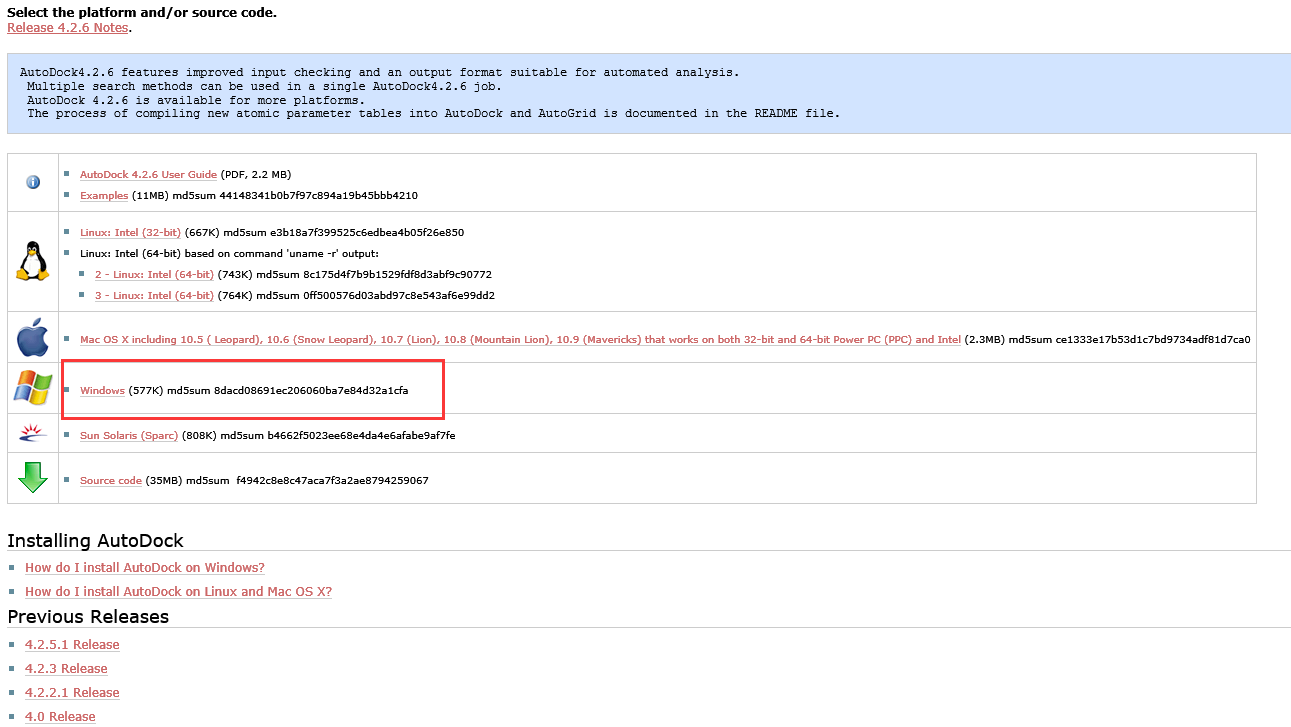
图表 1 AutoDock官网
mgltools下载安装
进入mgltools官网下载安装http://mgltools.scripps.edu/downloads
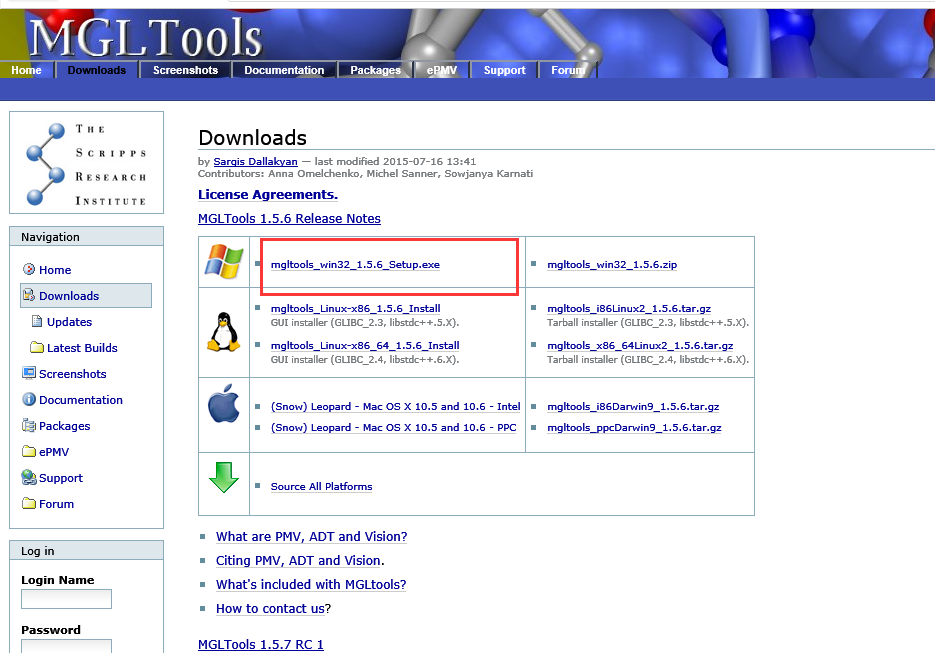
2、对接体系选择
PDB搜索
进入PDB,搜索“drug complex”,检索出蛋白+小分子复合物,大体上看了一下,选择Human DPP4蛋白,分别是Human DPP4 in complex with ligand 34n、34p、19a、34a,PDB编号是5T4H、5T4F、5T4E、5T4B。
进入VMD进行可视化,可以看出来小分子结合没有导致蛋白质结构发生大变化。因此可以选用这个体系。




使用VMD中的File->Save Coordinates中的“resname 小分子名称”,将ligand小分子分别拆出来,生成75N.pdb、75L.pdb、75M.pdb、75J.pdb文件,由于蛋白质是由对称的两条链chain A和chain B组成,因此分子对接的时候选用其中一条链即可,用File->Save Coordinates中的“protein and chain A”再将5T4B蛋白质A链拆出来,每个对应的ligand小分子也要拆出A链的部分就成。
为了显示分子对接的效果,同样再选三个于上述蛋白质复合物无关的体系:5j95、5jzs、5ng5,用同样的操作分别拆出来小分子5QF、6HH、FGZ。
AutoDock分子对接
一、预处理:准备受体分子
首先,用Select->Select From String工具,选择所有的水分子,再用Edit->Delete Selected Atoms去除所有的水分子,接着用Edit->Hydrogens->Add为受体分子加上H原子,保存修改好的受体分子。
二、预处理:准备配体分子
使用Ligand下拉菜单中的Torsion Tree一系列工具,设置配体分子的可扭转键,保存配体分子。
三、预处理:准备柔性残基文件
首先,在PDB中找到配体结合位点附近的氨基酸,点击Binding Pocket(JSmol)即可查看

图表 2 Binding Pocket(JSmol)

图表 3 查看最佳的柔性残基
可以发现,A链上第631位的TYR离配体分子很近,可以设置为柔性残基,用Select->Select From String工具选中TYR631,在Flexible Residues->Choose Torsions in Currently Selected Residues,将选中的残基标记为柔性残基,并且设置可扭转键的数量。
在ADT菜单中,选择Flexible Residues->Output->Save Flexible PDBQT保存柔性残基文件,用Flexible Residues->Output->Save Rigid PDBQT保存刚性残基文件。
四、预处理 准备大分子
Grid->Macormolecule->Open打开之前处理好的刚性残基文件; Grid->Set Map Types->Open Ligand,打开配体文件;Grid-> Grid Box准备一个大盒子,将大分子的活性位点包括在里面,Grid Options菜单中File->Close Saving current保存。Grid->Output->Save GPF将Grid参数保存成格子参数文件。
运行AutoGrid4
ADT菜单:Run->Run AutoGrid,(此步骤在windows环境下需要用命令行运行)
把之前的文件全都放在一起,在程序所在的文件夹路径下,在图形用户界面设置好参数,把命令粘到命令提示框内运行,
autogrid4.exe -p 5t4b.gpf -l 5t4b.glg &
Docking参数设置
Docking->Macromolecule->Set Rigid Filename设置对接中的刚性分子
Docking->Ligand->Choose设置对接中的Ligand分子
Docking->Macromolecule->Set Flexible Residues Filename设置对接中的柔性残基
Docking->Search Parameters->Genetic Algorithm设置寻找最优解的遗传算法参数
Docking->Docking Parameters打开Set Docking Run Options,设置对接运行参数。
Docking->Output->Lamarckian GA输出拉马克遗传算法对接参数文件。
运行AutoDock4
ADT菜单:Run->Run AutoDock(此步骤在windows环境下需要用命令行运行)
把之前的文件全都放在一起,在程序所在的文件夹路径下,在图形用户界面设置好参数,把命令粘到命令提示框内运行
autodock4.exe -p 5t4b.dpf -l 5t4b.dlg &
结果查看
ADT菜单:Analyze->Dockings->Open,打开对接记录文件“.dlg”,即可看到每种对接构象的能量。
结果与分析讨论
自由能比较
下图为与不同配体结合的自由能,第一个图对应5T4B体系原本的75N配体结合能(-11.25),第二个图对应相似的蛋白体系5T4E对应的配体75L对接到5T4B受体蛋白的结合能(-9.71),可以明显看出来,原配的小分子配体结合能要小得多。
第三和第四个图对应5T4B受体蛋白与一些完全无关的小分子配体结合能(6HH和FGZ),比起原来相似的体系,结合能又要多了很多,分别是-8.72和-5.39,这与常理也相吻合,毕竟毫无关系的小分子一般是对接不上去的。
结合能大小比较:原配的小分子<相似体系的小分子<无关的小分子




接下来,对上述配体结合能进行聚类,依旧可以明显发现上述的结果。图一是原配的小分子,图二是相似体系的配体小分子,图三图四是完全无关的小分子。原配的小分子结合能是最小的,然后是相似体系的小分子结合能,结合能最大的是无关的小分子体系。




可视化比较
将AutoDock做出来的75N配体结合构象(黄色,选择-11.25的那个结果)与原来5T4B体系复合体系中75N构象(浅蓝色)放入VMD进行比较,可以发现两者非常接近。

图表 4 原配体75N对接比较
将AutoDock做出来的相似体系75L配体结合构象(绿色,选择-9.71的那个结果)与原5T4B体系复合体系中75N构象(浅蓝色)放入VMD进行比较,发现75L配体结构就与75N有差别,对接后与原来距离也稍微远一些。

图表 5 相似体系配体75L对接比较
将AutoDock做出来的相似体系6HH配体结合构象(深蓝色)和FGZ配体结合构象(绿色)与原来5T4B体系复合体系中75N构象(浅蓝色)放入VMD进行比较,发现差别更加大。

图表 6 无关小分子6HH对接比较

图表 7 无关小分子FGZ对接比较
优化与改进
当然,上面的分子对接也有一些可以改进的地方,就比如图二和三,按理来说毫无关系的小分子结合能应该比相似体系结合能大很多,但是图二相似体系75L(-9.71)与图三无关小分子6HH(-8.72)的结合能值比较接近。而且可以看出来图三和图四比起真正的结合位点图一要偏移了很多,其可以改进的地方有两点:
- GA遗传算法计算次数较少,一共只采样10次,可以在参数设置的时候选择更大GA Runs和Population Size(采样大小)最优解
- 之前Gird Box设置的时候,盒子位置只是简单地取在在受体大分子的中央,而且格点间隔为默认值0.375A。最理想的位置是在原来配体的附近,而且最佳的盒子大小是正好包含活性位点,并且格点间隔要稍微小一点(格子越大,精度越小)。
发布者:全栈程序员-用户IM,转载请注明出处:https://javaforall.cn/194912.html原文链接:https://javaforall.cn
【正版授权,激活自己账号】: Jetbrains全家桶Ide使用,1年售后保障,每天仅需1毛
【官方授权 正版激活】: 官方授权 正版激活 支持Jetbrains家族下所有IDE 使用个人JB账号...